目录
注意:请详细看4.3存在冲突那里
1. 如何提交代码
1.1 git status
查看是否有修改,会显示红色的modified修改文件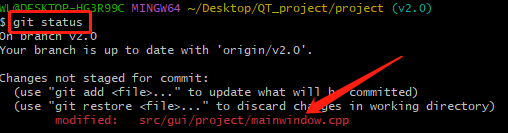
若不显示,则表示你当前并没有修改和添加任何代码
1.2 git add .
git add . 表示将当前目录下的所有文件添加到暂存区
可以使用命令 git status 查看,绿色的文件表示已添加到暂存区,modifiled表示你修改过的文件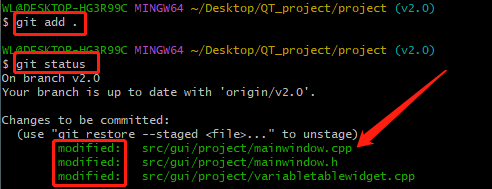
1.3 git commit
git commit 表示将暂存区内容添加到本地仓库中
一般往自己的仓库提交代码时,可以直接使用 git commit -m “备注自己提交代码的信息”,但是在公司,一般都会有自己的模板
1.3.1 如何创建commit模板
在公司的话一般有commit模板,如何创建commit模板?
- 创建commit模板 新建一个文本文档,将以下内容复制进去,保存,将其重命名为committemplate
#type feat:
#<具体描述>
#<问题单号>
type 字段包含:
feat:新功能(feature)
fix:修补bug
docs:文档(documentation)
style: 格式(不影响代码运行的变动)
test:增加测试
chore:构建过程或辅助工具的变动
subject:是 commit 目的的简短描述,不超过50个字符
- 设置模板路径,其中path就是commit模板路径(路径分隔符使用
/或者\\)
git config --global commit.template path
- 设置模板使用什么软件打开,一般使用记事本[notepad]
git config --global core.editor [编辑器名字]

注意
:路径使用
\
而不是
/
,或者使用
//
对
/
进行转义
在进行 git commit 时就会弹出此窗口,进行这次代码提交的描述,ctrl+s保存即可
1.4 git pull --rebase
git pull 表示拉取远端代码,更新我们的仓库
1.4.1 为什么要加 --rebase 呢?
点击:请看这里→有详细的解释哦
1.4.2 若不存在冲突,直接push即可
如果 git pull --rebase 完了之后,最后显示:Successfully rebased and updated xxx或者Current branch xxx is up to date,表示你提交的代码和远端仓库不存在冲突,直接push就可以了。
Successfully rebased and updated xxx 表示:仓库的最近一次提交是别人提交的,但是没有冲突,直接push即可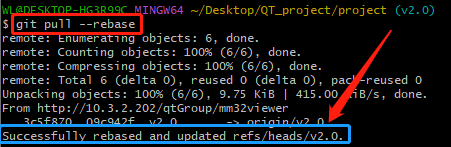
Current branch xxx is up to date 表示:仓库的最近一次提交是你提交的,直接push即可
1.4.3 若存在冲突(git rebase --continue)
若存在冲突,会显示:CONFLICT合并冲突和 hin t等一些的提示信息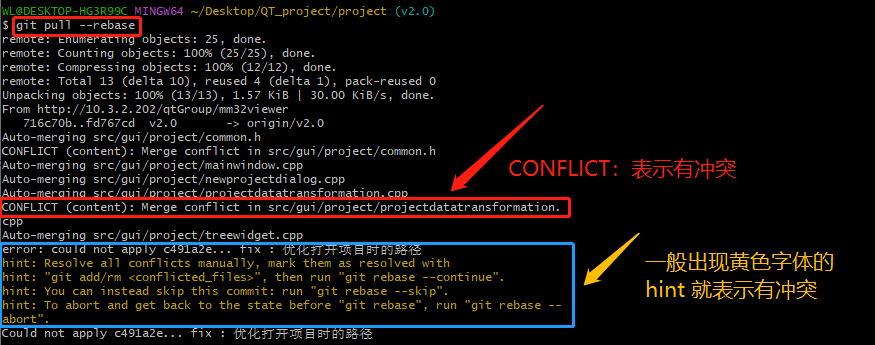 那么你再次打开你的QT项目,在代码里会有<<<<和====等信息,表示代码存在冲突,需要去解决冲突
那么你再次打开你的QT项目,在代码里会有<<<<和====等信息,表示代码存在冲突,需要去解决冲突
(1)强烈建议使用VS Code
这里强烈建议使用VS Code,它真的很方便,可以很清晰的标记有冲突的两个文件(pull下来的文件和你本地修改的文件)的不同,代码的不同
(2)在解决完冲突,项目运行成功之后,继续执行以下命令
git add .git rebase --continue(执行完会出现Successfully rebased and updated xxx)git pull --rebase(为了避免在解冲突期间别人提交代码,此命令一定必须要在push之前执行)- 直到出现:Current branch xxx is up to date.,就可以push了;若不出现则表示还有冲突,需要继续解冲突
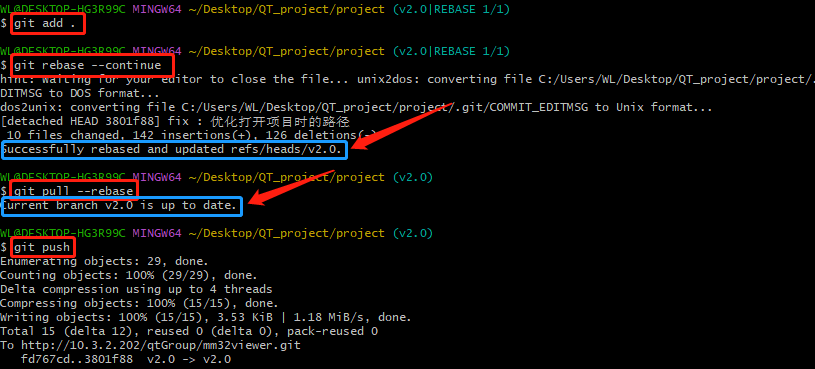
(3)在 push 之前为什么还要执行一次 git pull --rebase?
- 因为在你解冲突的期间,你也不知道有没有别人向仓库提交过代码。
- 如果你解冲突的时间很短,期间没人提交过代码,你可以直接push。
- 如果你解冲突的事件比较长,期间又有人向仓库提交了代码,此时你解完冲突再push就会出错,因为你此刻本地的代码和远端仓库的代码是不一致的。
- 所以,为了安全起见,在 push 之前最好进行一次 pull 操作。
1.5 git push
git push 表示从将本地的分支版本上传到远程仓库并合并
好了,大功告成!!!
2. 如何拉取代码
每天早上来到公司的第一件事就是拉取代码
首先执行 git status 命令,查看有没有修改过代码
2.1 若本地没有修改过代码
查看自己有没有修改代码,若没有修改代码(没有显示红色的modified文件),则可以直接pull代码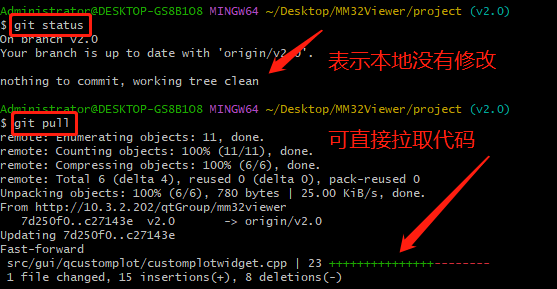
2.2 若本地修改过代码
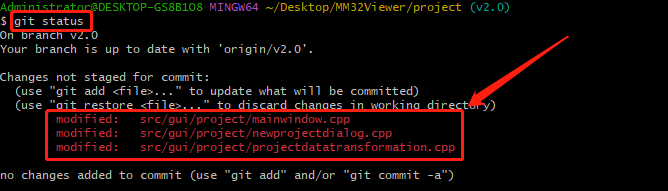
查看自己有没有修改代码,若有修改,则不能直接pull代码,否则会出错。
那正确的做法就是:先把自己当前的代码暂存起来,等拉取代码之后再进行应用,具体命令如下:
2.2.1 git stash
将自己当前修改过的代码进行保存
具体的 stash 命令可以点击这里→非常详细
2.2.2 git status
这时不会显示红色的modified文件,显示Already up to date. 就可以直接pull了
2.2.3 git pull
这时已经把远端的代码拉到自己的本地了
2.2.4 git stash apply 或者 git stash pop
将之前自己暂存的代码应用到本地
git stash apply 与 git stash pop的区别→请点击这里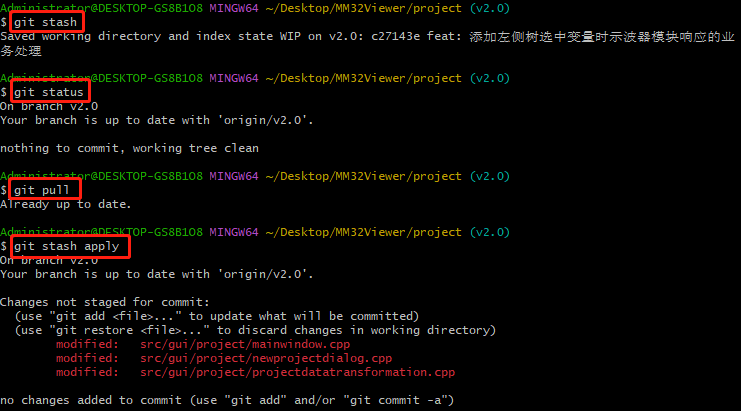
好了,大功告成!!!
版权归原作者 半醒半醉日复日,花落花开年复年 所有, 如有侵权,请联系我们删除。